ストレージ管理@Linuxカーネル¶
はじめに¶
本サイトにつきまして、以下をご認識のほど宜しくお願いいたします。
01. ストレージ管理¶
ストレージとは¶
▼ ファイルストレージ¶
データをディレクトリ単位に分割し、保管する。
プロトコル (例:NFS、SMBなど) ごとに保管の仕組みが異なる。
ファイルストレージとして、ローカルファイルストレージ (例:ローカルドライブ) とクラウドファイルストレージ (例:Googleドライブ、AWS EFSなど) がある。
▼ オブジェクトストレージ¶
属性を付与したデータ (例:写真、動画、メールなど) をオブジェクト単位に分割し、保管する。
オブジェクトストレージとして、ローカルオブジェクトストレージとクラウドオブジェクトストレージ (例:AWS S3) がある。
▼ ブロックストレージ¶
一意な識別子を付与したデータをブロック単位に分割し、保管する。
ブロックストレージとして、特定のDB (例:RDB、TSDBなど) やボリューム (例:AWS EBS) がある。
▼ キーバリューストレージ¶
キーとバリューの形式で分割し、保管する。
キーバリューストレージとして、特定のDB (例:NoSQL) がある。
ストレージ管理の仕組み¶
ストレージの変更方法¶
(1)-
ストレージのサイズを現状から
100GBまで拡張する。 (2)-
ストレージサイズをOSに適用するために、OSを再起動する。
(3)-
パーティション、物理ボリューム、論理ボリューム、ファイルシステムは拡張できていないため、拡張していく。
$ lsblk
NAME MAJ:MIN RM SIZE RO TYPE MOUNTPOINT
sda 8:0 0 100G 0 disk # <--- ストレージの拡張を適用できている。
├─sda1 8:1 0 1G 0 part /boot
└─sda2 8:2 0 49G 0 part # <--- パーティションを拡張できていない。
├─root 253:0 0 44G 0 lvm / # <--- 論理ボリュームを拡張できていない。
└─swap 253:1 0 5G 0 lvm [SWAP]
sr0 11:0 1 1024M 0 rom
$ df -hT
Filesystem Type Size Used Avail Use% Mounted on
devtmpfs devtmpfs 3.8G 0 3.8G 0% /dev
tmpfs tmpfs 3.8G 0 3.8G 0% /dev/shm
tmpfs tmpfs 3.8G 8.9M 3.8G 1% /run
tmpfs tmpfs 3.8G 0 3.8G 0% /sys/fs/cgroup
/dev/root xfs 44G 4.9G 40G 12% / # <--- ファイルシステムを拡張できていない。
/dev/sda1 xfs 1014M 194M 821M 20% /boot
tmpfs tmpfs 777M 0 777M 0% /run/user/1000
(4)-
パーティションを
growpartコマンドで拡張する。
$ growpart /dev/sda 2
(5)-
論理ボリュームを拡張できるように、事前に物理ボリュームを
pvresizeコマンドで拡張する。
$ pvresize /dev/sda2
(6)-
論理ボリュームを
lvextendコマンドで拡張する。ここでは、空きサイズいっぱいに拡張する。
$ lvextend -l +100%FREE /dev/root
(7)-
パーティションのマウントポイントを指定し、ファイルシステムのサイズを拡張する。
$ xfs_growfs -d /
(8)-
パーティション、物理ボリューム、論理ボリューム、ファイルシステムを拡張できた。
$ lsblk
NAME MAJ:MIN RM SIZE RO TYPE MOUNTPOINT
sda 8:0 0 100G 0 disk # <--- OK
├─sda1 8:1 0 1G 0 part /boot
└─sda2 8:2 0 99G 0 part # <--- OK
├─root 253:0 0 94G 0 lvm / # <--- OK
└─swap 253:1 0 5G 0 lvm [SWAP]
sr0 11:0 1 1024M 0 rom
$ df -hT
Filesystem Type Size Used Avail Use% Mounted on
devtmpfs devtmpfs 3.8G 0 3.8G 0% /dev
tmpfs tmpfs 3.8G 0 3.8G 0% /dev/shm
tmpfs tmpfs 3.8G 8.9M 3.8G 1% /run
tmpfs tmpfs 3.8G 0 3.8G 0% /sys/fs/cgroup
/dev/mapper/rhel-root xfs 94G 5.3G 89G 6% / # <--- OK
/dev/sda1 xfs 1014M 194M 821M 20% /boot
tmpfs tmpfs 777M 0 777M 0% /run/user/1000
02. パーティション、物理ボリューム、マウントポイント¶
パーティション、物理ボリューム¶
▼ パーティション、物理ボリューム、とは¶
ストレージ上の仮想的な仕切りを『パーティション』、また仕切られた領域を『物理ボリューム』という。
1つの領域を複数に見せかけられる。
/devディレクトリ配下にストレージに紐づくデバイスファイルがあり、デバイスファイル内でパーティションが設定されている。
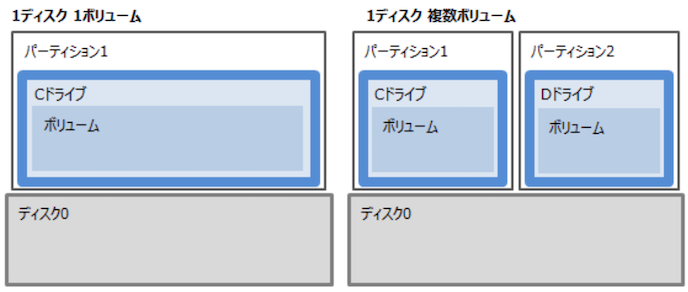
マウントポイント¶
▼ マウントポイントとは¶
パーティションにアクセスできるディレクトリのこと。
パーティション、マウントポイントの確認方法¶
▼ Linuxの場合¶
Linuxでは、パーティションとマウントポイントはdfコマンドで確認できる。
*例*
Linuxの場合、/dev/xvda1をルートディレクトリにマウントしていることがある。
Filesystem列にパーティション、Mounted on列にパーティションに対応するマウントポイントが表示される。
$ df
# パーティション、マウントポイント
Filesystem Size Used Avail Use% Mounted on
/dev/xvda1 8G 1.9G 14G 12% / # ルートディレクトリにマウントしている。
/dev/nvme1n1 200G 161G 40G 81% /var/lib
*例*
特にCentOSの場合、/dev/mapper/rhel-rootをルートディレクトリにマウントしていることがある。
$ df -hT
Filesystem Type Size Used Avail Use% Mounted on
devtmpfs devtmpfs 3.8G 0 3.8G 0% /dev
tmpfs tmpfs 3.8G 0 3.8G 0% /dev/shm
tmpfs tmpfs 3.8G 8.9M 3.8G 1% /run
tmpfs tmpfs 3.8G 0 3.8G 0% /sys/fs/cgroup
/dev/mapper/rhel-root xfs 94G 5.3G 89G 6% / # ルートディレクトリに’マウントしている。
/dev/sda1 xfs 1014M 194M 821M 20% /boot
tmpfs tmpfs 777M 0 777M 0% /run/user/1000
▼ Windowsの場合¶
Windowsでは、CドライブとDドライブがパーティションに相当する。
▼ MacOSの場合¶
MacOSでは、diskutilコマンドを実行することにより、パーティションとマウントポイントを確認できる。
*例*
ストレージに紐づく2個のデバイスファイルが表示され、disk0ファイル は2つ、またdisk1ファイルは6つのパーティションで区切られていることが確認できる。マウントポイントは、IDENTIFIER列で表示される (例:パーティションのデバイスファイル名が/dev/disk0なら、マウントポイントは/dev/disk0<IDENTIFIER名>になる) 。
$ diskutil list
# ストレージ:disk0
/dev/disk0 (internal, physical):
#: TYPE NAME SIZE IDENTIFIER
0: GUID_partition_scheme *500.3 GB disk0
1: EFI EFI 314.6 MB disk0s1
2: Apple_APFS Container disk1 500.0 GB disk0s2
# ストレージ:disk1
/dev/disk1 (synthesized):
#: TYPE NAME SIZE IDENTIFIER
0: APFS Container Scheme - +500.0 GB disk1
Physical Store disk0s2
1: APFS Volume Macintosh HD 22.7 GB disk1s1
2: APFS Snapshot com.apple.os.update-... 22.7 GB disk1s1s1
3: APFS Volume Macintosh HD - Data 147.0 GB disk1s2
4: APFS Volume Preboot 396.3 MB disk1s3
5: APFS Volume Recovery 622.1 MB disk1s4
6: APFS Volume VM 3.2 GB disk1s5
03. 論理ボリューム¶
論理ボリュームとは¶
異なる物理ボリュームにまたがる領域を組み合わせ、1個の仮想的なボリュームとした扱ったもの。
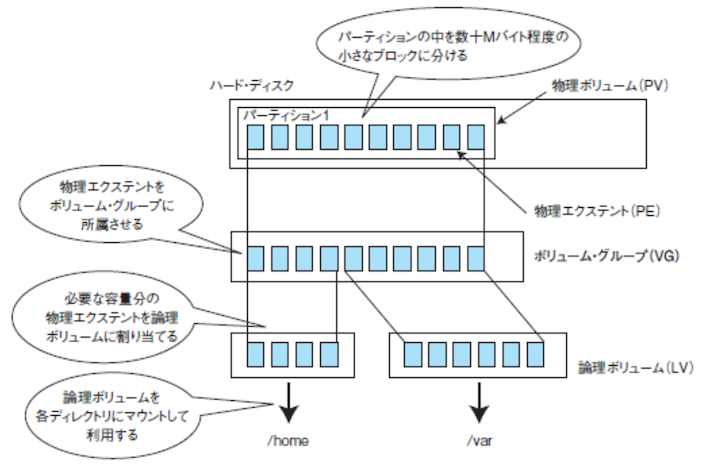
論理ボリュームの確認方法¶
▼ Linuxの場合¶
*例*
Linuxでは論理ボリュームは、lvdisplayコマンドで確認できる。
$ lvdisplay
--- Logical volume ---
LV Name /dev/VolGroup00/LogVol00
VG Name VolGroup00
LV UUID m2sx31-yglu-wjsG-yqq0-WPPn-3grk-n2LJBD
LV Write Access read/write
LV Status available
# open 1
LV Size 230.81 GB
Current LE 7386
Segments 1
Allocation inherit
Read ahead sectors 0
Block device 253:0
--- Logical volume ---
LV Name /dev/VolGroup00/LogVol01
VG Name VolGroup00
LV UUID VR4EHJ-mpxW-uadd-CpTX-lEyz-2OEU-0TyYDn
LV Write Access read/write
LV Status available
# open 1
LV Size 1.94 GB
Current LE 62
Segments 1
Allocation inherit
Read ahead sectors 0
Block device 253:1
04. デバイスファイル¶
デバイスファイルとは¶
Linuxカーネルが入出力装置や標準入出力を操作できるように、これらのインターフェースをファイルとして扱ったもの。
/devディレクトリ配下に配置されている。
各ファイルには具体的な入出力装置を示す番号 (メジャー番号、マイナー番号) が割り当てられている。
デバイスファイルを操作すると、入出力装置や標準入出力に対してその操作が実行される。
デバイスファイルの確認方法¶
▼ Linuxの場合¶
*例*
Linuxのデバイスファイルは/devディレクトリ配下にある。
Dockerのデバイスファイルを確認すると、以下のデバイスファイルがある。
$ ls -l /dev
crw------- acpi_thermal_rel # CPU温度
crw-r--r-- autofs # 自動マウント、USBメモリ等
drwxr-xr-x block # ブロックデバイス
drwxr-xr-x bsg # SCSI ドライバー
crw------- btrfs-control # BTRFSファイルシステム
drwxr-xr-x bus # USB デバイス フルアクセス
lrwxrwxrwx cdrom -> sr0 # CDROM
drwxr-xr-x char # Linux キャラクターデバイス
crw------- console # システムコンソール
lrwxrwxrwx core -> /proc/kcore # 仮想メモリファイル
drwxr-xr-x cpu # cpu
crw------- cpu_dma_latency # cpu cステート制御
crw------- cuse # ユーザスペース内でのキャラクターデバイス
drwxr-xr-x disk # ディスクデバイス
brw-rw---- dm-0 # LVM
drwxr-xr-x dma_heap # DMAアクセスバッファの共有
drwxr-xr-x dri # GPUドライバ
crw------- drm_dp_aux0 # ディスプレイ
crw------- drm_dp_aux1 # ディスプレイ
crw-rw---- fb0 # フレームバッファ
lrwxrwxrwx fd -> /proc/self/fd # ファイルディスクリプタ
crw-rw-rw- full # full状態のデバイス(書き込みエラー)
crw-rw-rw- fuse # FUSE (Filesytem in userspace)
crw------- hidraw0 # USB、Bluetooth
crw------- hidraw1 # USB、Bluetooth
crw------- hpet # 割り込み
drwxr-xr-x hugepages # メモリー・ページの拡大
crw------- hwrng # 乱数発生機
drwxr-xr-x input # インプットデバイス (マウス、キーボード)
crw-r--r-- kmsg # Linuxカーネルログ
crw-rw-rw- kvm # 仮想化のkvm
lrwxrwxrwx log -> /run/systemd/journal/dev-log # システムログ
crw-rw---- loop-control # ループデバイス
drwxr-xr-x mapper # ディスクのマッピング
crw------- mei0 # Intelチップセット
crw-r----- mem # メモリ
drwxrwxrwt mqueue # POSIX メッセージキュー
crw------- mtd0 # フラッシュデバイス
crw------- mtd0ro # フラッシュデバイス
crw------- mtd1 # フラッシュデバイス
crw------- mtd1ro # フラッシュデバイス
drwxr-xr-x net # トンネル ネットワーク
crw-rw-rw- null # nullデバイス (書き込むと消える)
crw------- nvram # BIOSフラッシュメモリ
crw-r----- port # システムメモリ
crw------- ppp # pointo-to-point protocol ネットワーク
crw------- psaux # PS2マウス、キーボード
crw-rw-rw- ptmx # 仮想端末
crw------- ptp0 # 時刻同期
drwxr-xr-x pts # 仮想端末
crw-rw-rw- random # 乱数作成
crw-rw-r--+ rfkill # ワイヤレスデバイスのON/OFF
lrwxrwxrwx rtc -> rtc0 # リアルタイムクロック
crw------- rtc0 # リアルタイムクロック
brw-rw---- sda # ストレージ
brw-rw---- sda1 # ストレージパーティション
brw-rw---- sda2 # ストレージパーティション
crw-rw---- sg0 # SCSIデバイス
crw-rw----+ sg1 # SCSIデバイス
drwxrwxrwt shm # 共有メモリ
crw------- snapshot # hibernation用
drwxr-xr-x snd # サウンドデバイス
brw-rw----+ sr0 # CDROM
lrwxrwxrwx stderr -> /proc/self/fd/2 # エラー出力
lrwxrwxrwx stdin -> /proc/self/fd/0 # 標準入力
lrwxrwxrwx stdout -> /proc/self/fd/1 # 標準出力
crw------- tpm0 # Trusted Platform Module セキュリティ
crw-rw-rw- tty # 制御端末
...
crw--w---- tty63 # 制御端末
crw-rw---- ttyS0 # シリアルポート
...
crw-rw---- ttyS31 # シリアルポート
crw-rw---- udmabuf # DMAバッファ
crw------- uhid # USB、Bluetooth
crw------- uinput # 仮想インプットデバイス
crw-rw-rw- urandom # 乱数作成 ブロックなし
drwxr-xr-x usb # USB
crw------- userio # User I/O
crw-rw---- vcs # 仮想コンソールメモリ ttyのバッファ
...
crw-rw---- vcs6 # 仮想コンソールメモリ ttyのバッファ
crw-rw---- vcsa # 仮想コンソールメモリ ttyのバッファ
...
crw-rw---- vcsa6 # 仮想コンソールメモリ ttyのバッファ
crw-rw---- vcsu # 仮想コンソールメモリ ttyのバッファ ユニコード
...
crw-rw---- vcsu6 # 仮想コンソールメモリ ttyのバッファ ユニコード
drwxr-xr-x vfio # ユーザースペースドライバーインターフェース
crw------- vga_arbiter # VGAデバイス
crw------- vhci # USBリダイレクト USB over ethernet
crw-rw----+ vhost-net # 仮想ネットワーク
crw-rw-rw- vhost-vsock # 仮想ソケット
crw------- watchdog # システムリセット
crw------- watchdog0 # システムリセット
crw-rw-rw- zero # ゼロ出力 (読み込むとゼロ)
デバイスファイルの種類¶
▼ ブロックデバイス (ブロックスペシャルファイル)¶
ある程度のまとまりでデータを処理する入出力装置にデータをフォワーディングするデバイスファイル。
HHD (/dev/hd) 、メモリなどがある。
▼ キャラクターデバイス (キャラクタースペシャルファイル)¶
一文字単位でデータを処理する入出力装置にデータをフォワーディングするデバイスファイル。
プリンター (/dev/lp) 、モデム、ターミナルなどがある。
▼ 擬似デバイス¶
デバイスファイルの中で、実際の装置に対応していないデバイスファイル。
標準入出力 (/dev/stdin、/dev/stdout) や破棄 (/dev/null) などがある。
05. ファイルシステム¶
ファイルシステムとは¶
パーティション内のファイルをデータとして使用できるようにする機能のこと。
ファイルシステムの作成方法¶
▼ mkfsコマンドの場合¶
さまざまなタイプのファイルシステムを作成する。
$ mkfs -t <ファイルシステムのタイプ> <パーティションのデバイスファイル名>
# xfsタイプの場合
$ mkfs -t xfs /dev/sda5
# AWS EC2の追加ボリュームに/dev/xvdbというファイルシステムを作成する
$ mkfs -t xfs /dev/xvdb
▼ mke2fsコマンドの場合¶
ext系タイプ (ext2、ext3、ext4) のファイルシステムを作成する。
$ mke2fs -t <ファイルシステムのタイプ> <パーティションのデバイスファイル名>
# ext4タイプの場合
$ mke2fs -t ext4 /dev/sda5
05-02. ファイル共有システム¶
ファイル共有システムの種類¶
▼ NFS:Network File System¶
NFSサーバーに配置されたファイルを、他のサーバー (NFSクライアント) にマウントできる。
セットアップ¶
▼ NFSの場合¶
(1)-
ホスト側のMacOSにて、
/etc/exportsファイルにマウントオプションを設定する。また、/etc/exportsファイルを検証する。
# マウントオプションを設定する。
$ echo '
"/System/Volumes/Data/Users/hiroki.hasegawa/projects/<マウント元のディレクトリ>"
-network <マウント先のサーバーのIPアドレス>
-mask 255.255.255.0
-alldirs
-maproot=root:wheel
' >> /etc/exports
# 検証
$ nfsd checkexports
(2)-
MacOSにNFSサーバーを起動する。
# nfsdプロセスを起動する
$ sudo nfsd start
# 動作確認
$ showmount -e localhost
Exports list on localhost:
<マウント元のディレクトリ> <マウント先のサーバーのIPアドレス>
(3)-
NFSクライアントにて、必要なパッケージをインストールする。
# Ubuntuの場合
$ sudo apt-get install -y nfs-common
(4)-
NFSクライアントにて、マウントを実行する。
$ sudo mount -t nfs \
<MacOSのIPアドレス>:/System/Volumes/Data/Users/hiroki.hasegawa/projects/<マウント元のディレクトリ> \
<マウントポイント>